TeraTermやFTPクライアントで、Ubuntuに接続する方法を解説します。
環境
動作確認を行った環境です。
Ubuntuは、ホストマシンであるWindows11のVirtualBox上の仮想マシンとして構築しています。
- ホストマシンのOS:Windows11(21H2)
- VirtualBox 7.0
- ゲストマシンのOS:Ubuntu 22.04
事前準備
ここでは、VirtualBox上の仮想マシンとホストマシンを接続するための設定を行います。
既に接続出来る状態になっている場合は、次項に進んで下さい。
以下を参考に、仮想マシンの設定で「ホストオンリーアダプター」を有効化して下さい。
設定後は、仮想マシンを起動して次項に進んでください。
ネットワーク設定
ここでは、前項で有効化したホストオンリーアダプターの設定を行います。
まず、IPアドレスを確認します。
「ip a」コマンドを実行し、IPアドレスが表示される場合は、次項に進んで下さい。
IPアドレスが表示されない場合は、ネットワーク設定を行います。
ubuntu@ubuntu:~$ ip -4 a
1: lo: <LOOPBACK,UP,LOWER_UP> mtu 65536 qdisc noqueue state UNKNOWN group default qlen 1000
inet 127.0.0.1/8 scope host lo
valid_lft forever preferred_lft forever
2: enp0s3: <BROADCAST,MULTICAST,UP,LOWER_UP> mtu 1500 qdisc fq_codel state UP group default qlen 1000
inet 10.0.9.22/24 metric 100 brd 10.0.2.255 scope global dynamic enp0s3
valid_lft 84241sec preferred_lft 84241sec
3: enp0s8: <BROADCAST,MULTICAST,UP,LOWER_UP> mtu 1500 qdisc fq_codel state UP group default qlen 1000
valid_lft 542sec preferred_lft 542sec
IPアドレスが表示されていない場合は、以下のコマンドでネットワークインターフェースの有効化を行います。
ubuntu@ubuntu:~$ ip link set enp0s8 up
次に、有効化したネットワークインターフェースのDHCPを設定します。
ubuntu@ubuntu:~$ cd /etc/netplan/ ubuntu@ubuntu:/etc/netplan$ cp -p 00-installer-config.yaml 00-installer-config.yaml.org ubuntu@ubuntu:/etc/netplan$ vi 00-installer-config.yaml
viコマンドでは、下記のように赤字部分の記述を追記します。
# This is the network config written by 'subiquity'
network:
ethernets:
enp0s3:
dhcp4: true
enp0s8:
dhcp4: true
version: 2
設定ファイルの修正後は、以下のコマンドで設定を適用します。
ubuntu@ubuntu:/etc/netplan$ netplan apply
IPアドレスが払い出されていることを確認します。
ubuntu@ubuntu:/etc/netplan$ ip -4 a
1: lo: <LOOPBACK,UP,LOWER_UP> mtu 65536 qdisc noqueue state UNKNOWN group default qlen 1000
inet 127.0.0.1/8 scope host lo
valid_lft forever preferred_lft forever
2: enp0s3: <BROADCAST,MULTICAST,UP,LOWER_UP> mtu 1500 qdisc fq_codel state UP group default qlen 1000
inet 10.0.9.22/24 metric 100 brd 10.0.2.255 scope global dynamic enp0s3
valid_lft 83737sec preferred_lft 83737sec
3: enp0s8: <BROADCAST,MULTICAST,UP,LOWER_UP> mtu 1500 qdisc fq_codel state UP group default qlen 1000
inet 192.168.56.110/24 metric 100 brd 192.168.56.255 scope global dynamic enp0s8
valid_lft 339sec preferred_lft 339sec
TeraTermで接続する
ここでは、TeraTermでUbuntuに接続する方法を説明します。
TeraTermを起動し、接続情報を入力します。
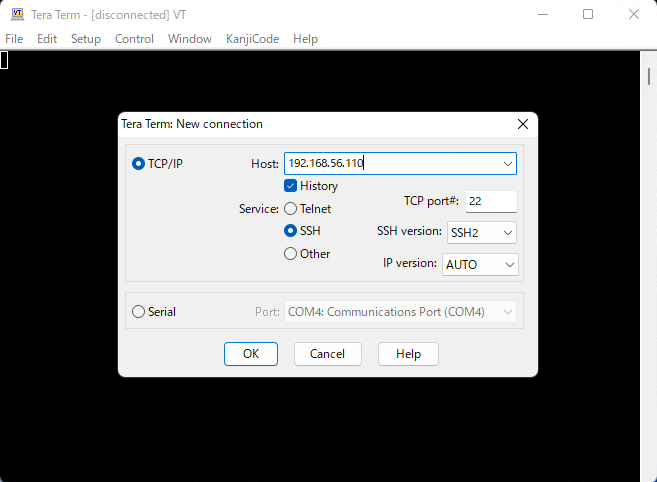
ログインユーザーとパスワードを入力します。
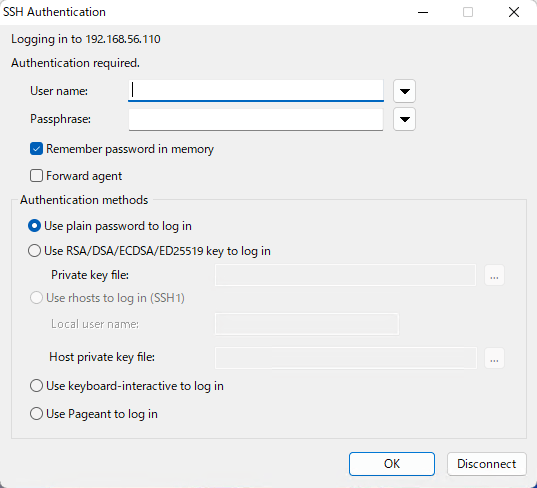
以下のように表示されれば、TeraTermでの接続は完了となります。
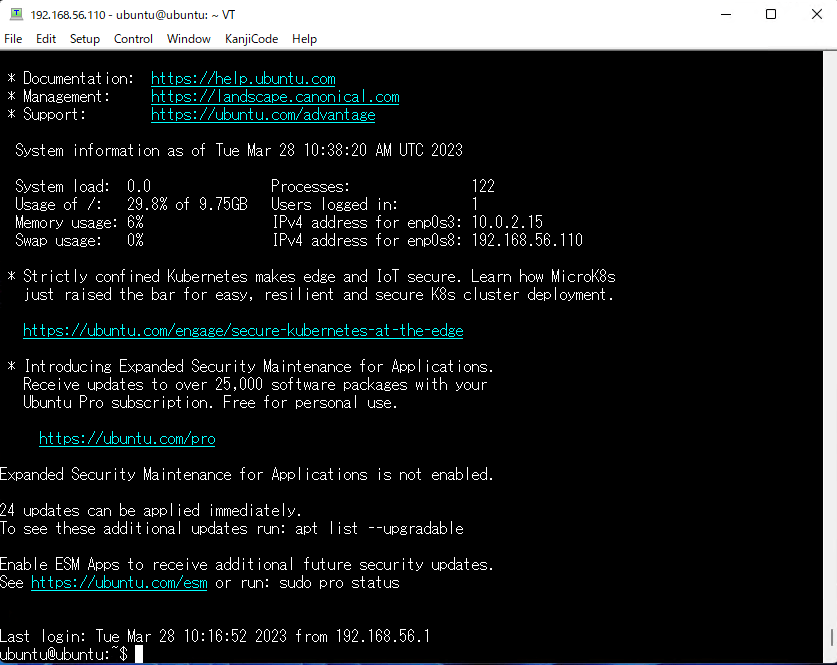
FTPクライアントで接続する
ここでは、FTPクライアントでUbuntuに接続する方法を説明します。
今回使用するFTPクライアントは「WinSCP」です。
WinSCPを起動し、ホスト名(IPアドレス)・ユーザー名・パスワードを入力し、ログインをクリックします。
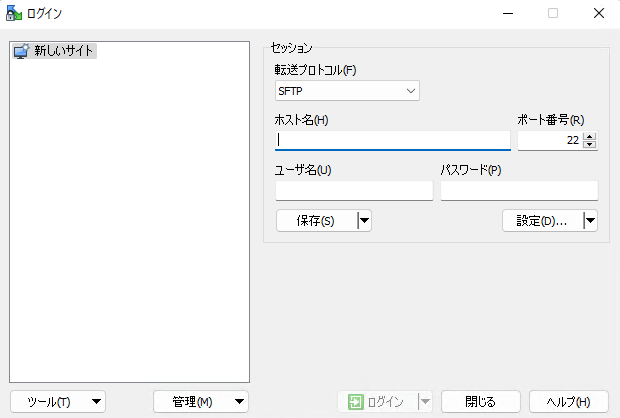
下記のように表示されれば、WinSCPでの接続は完了となります。
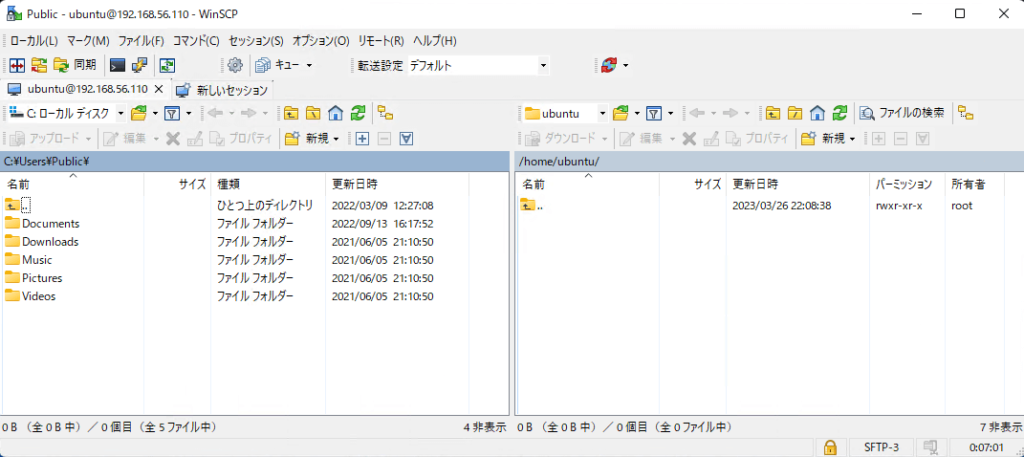






コメント